Ispravna instalacija brzog i jednostavnog kromiranog OS -a

- 4426
- 728
- Cameron Satterfield
Uvod
U novije vrijeme, Svjetsko tržište je zastupao Chromebook, koji je, u stvari, redoviti laptop na kojem je instaliran najnoviji operativni sustav (Chrome OS). Na prodaju na ruskom tržištu danas postoje mogućnosti za takvo računalo isključivo s engleskom tipkovnicom. To je zbog činjenice da je proizvođač upravo započeo razvoj svog uređaja, s obzirom na to da je izdanje modela koji bi bili orijentirani prema domaćem potrošaču. Međutim, u ovome apsolutno nema problema- kromirani OS može se instalirati na nekoliko najpopularnijih jezika, uključujući i na ruskom, zbog čega će moderni korisnik morati trošiti dodatno samo na graviranje ključeva ili naljepnica s ruskim slovima, Ako će standardni izgled biti nepoznat.

Chrome OS je najbrži i jednostavniji sustav za korisnike
Profesionalci i amateri koji se neprestano trude biti u toku s najnovijim dostignućima u IT polju, lako mogu instalirati Chrome OS na bilo koji osobni netbook, što će omogućiti izradu modernog uređaja s jednostavnog računala u samo sat vremena. Drugim riječima, bez impresivnih troškova stjecanja potpuno novog uređaja, čiji je trošak trenutno 500-600 USD (cijena Chromebooka + dostave Ruskoj Federaciji), korisnik će samostalno ažurirati svoj, najvjerojatnije, dosadno uređaj.
Naravno, niti jedna druga jedinica neće se pocrtati s originalnim Chromebookom, koji također, poput markiranog MacBook -a, zahtijeva značajne novčane akumulacije. Možete pokušati procijeniti moderni Chromebook s minimalnim ulaganjima instaliranjem najnovijeg OS -a na svoje računalo. Razmotrite upute koje će ponovno instalirati standardni OS.
Popis potrebnih
Potrošač koji je bio zainteresiran za novost (Chrome OS) trebao bi adekvatno procijeniti snagu svog uređaja. Činjenica je da se instalacija kromiranog OS-a može poremetiti zbog slabog željeza (tehnička strana niske proizvodnje agregata). Kao što praksa pokazuje, vrlo učinkovito pokazuje svoja svojstva OS -a izvornog sklopa od Della. Chrome OS se može lako instalirati na novim prijenosnim računalima ACER i ASUS.
Specijalizirani softverski proizvod - Chrome OS - može se naći na Internetu u javnoj domeni, s obzirom na to da se mora jednostavno preuzeti i "uliti" na disk ili flash pogon. Ako instalacija nije provedena na prijenosnom računalu, ali na netbooku, koji, zbog svojih značajki, nije opremljen DVD-ROM-om, morat ćete se zaliha na flash pogonu s volumenom od najmanje 4 GB. Uz sve gore navedeno, korisniku će trebati nekoliko dodatnih programa, uključujući:
- Izravna slika Chrome OS -a. Kada prvi put instalirate ovaj softverski proizvod, možete koristiti originalni sklop Della. Unatoč činjenici da na Internetu možete preuzeti mnogo različitih verzija ovog OS -a, bolje je zaustaviti izbor na njemu, tako da ne gubite vrijeme, jer pouzdanost ovog skupštine provjerava više od jednog potrošača. Također dobar i stabilan u radu hexxeh montaže.
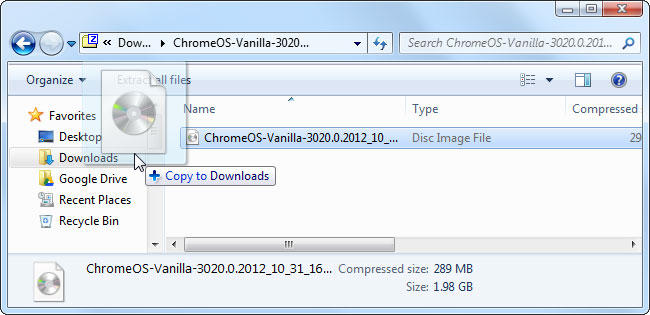
- Svaka aplikacija koja će omogućiti da se Chrome OS snima na flash pogonu, posebno napravite Flash pogon. Win32diskimager će se uklopiti u ovu manipulaciju. Instalacija operativnog sustava može se utvrditi vanjskim pogonom, kojem je potreban samo jednostavan disk sa slikom Chrome OS -a.
- HPUSBDisk - specijalizirani softverski proizvod koji će nakon provedenih radnji vratiti flash pogon u originalni svezak.
Zapis slike za flash pogon
Dakle, u prisutnosti vanjskog DVD-ROM-a, bit će dovoljno zapisati sliku OS-a na bilo kojem disku, naoružati računalo i nastaviti do instalacije.
Pododjeljak će biti u fazama opisani postupak stvaranja flash pogona za učitavanje. Ako se primijeti prvi uvjet i volumen vanjskog memorije više od 4 GB je, a memoriju treba očistiti i prenijeti u sve dokumente u memoriju računala, budući da će postupak za stvaranje flash pogonskog pogona naknadno ukloniti sve dostupne podatke.
Prije nego što započnete Win32Diskimage u ime administratora (pritisnite desni gumb na etiketi aplikacije i kliknite na odjeljak "Pokretanje u ime administratora"), USB priključak treba odabrati za učitavanje bljeskalice.

Među ostalim karticama glavnog izbornika u aplikaciji, morate pronaći kategoriju "slika flie", u kojoj ćete naznačiti put do slike Chrome OS -a. Odjeljak "Uređaj" označit će odgovarajući flash pogon. Tada trebate kliknuti na "Write", tako da aplikacija Win32Diskimager automatski formatira nosač i zapišite sliku. Kao rezultat postupka, korisnik će imati flash pogon za učitavanje, koji je spreman za instaliranje novog OS -a.
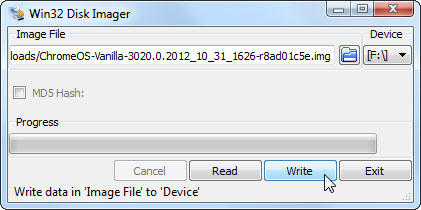
Instalacija Chrome OS -a s flash pogona
Nakon što je računalo uključeno, posebno, Netbook, korisniku je potreban, s pojavom zaslona zaslona, brzo pritisnite gumb F2, koji će vam omogućiti da unesete BIOS uređaj. Jednom u BIOS -u, trebali biste ići u kategoriju pokretanja (preuzmi). Ovaj odjeljak pohranjuje podatke koji ukazuju na uređaj na uređaj s kojim bi se trebao dogoditi OS. Korisnik, naravno, mora promijeniti redoslijed postojećeg učitavanja kako bi u prvom redu stavio medij za utovar. Ključ F10 trebao bi potvrditi namjere i održati promijenjene postavke BIOS -a.
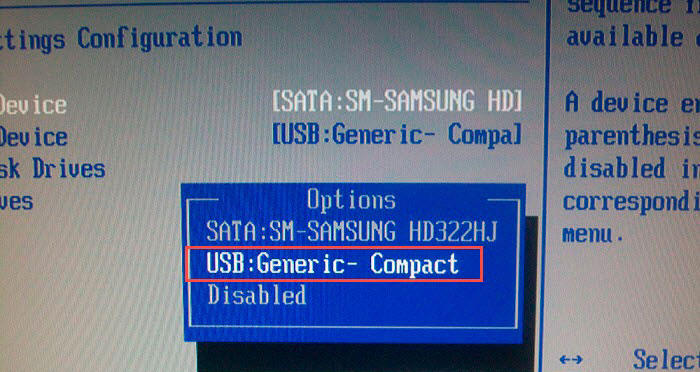
Nakon što se računalo ponovno pokrene, datoteke novog OS -a, pohranjene na vanjskom pogonu, počet će se učitati u njega. Ako je prije toga sve učinjeno ispravno, korisnik će vidjeti markirani čuvar zaslona OS Chromea. Nakon drugog pojavljivanja karakteristične slike, na ekranu će biti prozor s riječju "nastavi".
Vlasnik računala, koji u ovom trenutku postavlja kromirani OS, trebao bi ukazivati na preferirani jezik, izgled, vezu s globalnom mrežom. Nakon što naznači sve glavne parametre, pritisnuta je gumb "Nastavi".
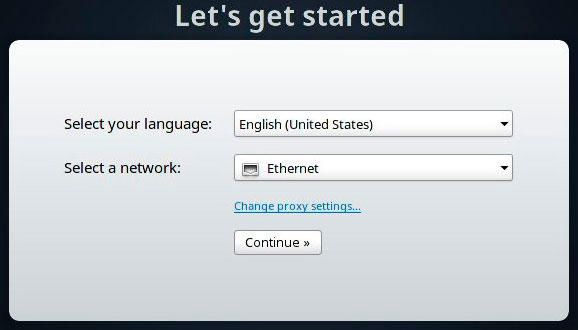
Sljedeći je prozor "Ulaz" - ovdje treba naznačiti osobne računovodstvene podatke putem kojih se koristi pristup Google računu. Nakon unošenja adrese i lozinke, potrebno je nastaviti (gumb "Ulaz") tako da operativni sustav može provjeriti podatke i provjeriti besplatan pristup računu. U slučaju ispravno navedenih parametara, otvorit će se prozor u kojem će korisnik moći odabrati odgovarajuću fotografiju ili sliku koja će se koristiti kao avatar.
Kad je Chrome OS instaliran na računalu, korisnik će jasno vidjeti kako novi sustav funkcionira putem web recenzera Chrome. Postavke softverskog proizvoda mogu se promijeniti kroz glavni izbornik preglednika tvrtke, koji će, pored tri poznate kartice, biti dodatno opremljene s još tri kategorije.
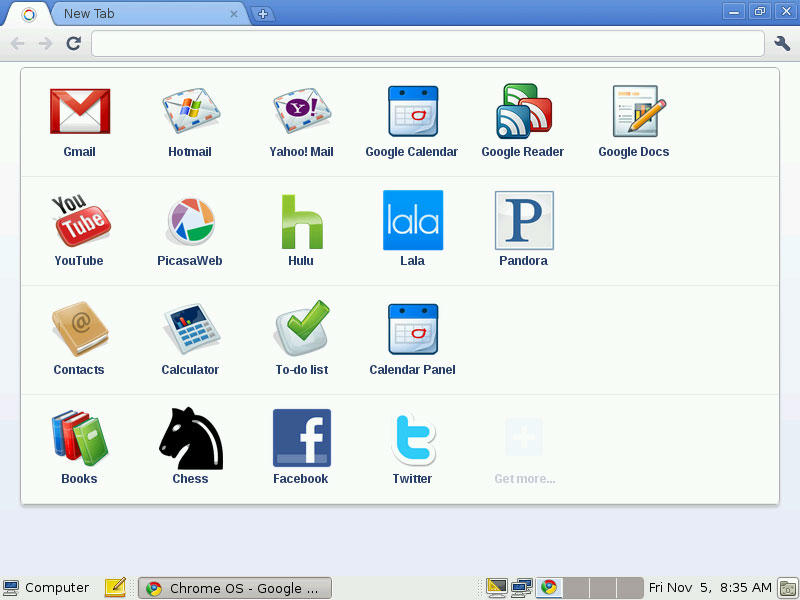
Prije instaliranja brzog i prikladnog, kako programeri uvjeravaju operativni sustav Chrome OS, korisnik ga može pogledati s flash pogonom kako ne bi slučajno oštetio podatke pohranjene na tvrdom disku. Ako to nije dovoljno za korisnika i on želi vjerovati u savršenu izvedbu pune verzije novog OS -a, trebali biste korak po korak izvesti popis daljnjih radnji i u potpunosti instalirati Chrome OS na računalo, posebno , na tvrdom disku.
Instalacija OS Chromea na kruti pogon računala
Brzina novog OS Chrome označena je brzinom instalacije na HDD -u. Prije svega, korisnik mora preuzeti podatke s flash pogona, kao i gore opisano. Zatim istovremeno pričvrstite tipke Ctrl+Alt+T, što će vam omogućiti korištenje konzole sustava. U konzoli morate ući:
1
Ljuska
Nakon klika na "Enter" i naknadni odgovor OS -a, naredba se unosi:
1
/usr/sbin/chromeos -intall
Potvrda gumba "Enter" Dodatno saznaje vlasnika računala o želji za instaliranjem na Chrome OS računalu. Da biste potvrdili svoju želju u dijaloškom okviru, trebali biste unijeti simbol "Y" i kliknite na "Enter". Nakon manipulacija, izvorni skup koji je predložio Dell zatražit će da unese lozinku (Dell1234). Još jedan pritisak na ENTER i Chrome OS datoteke počet će se kopirati na laptop. U samo nekoliko minuta računalo će moći preuzeti novi OS instaliran na svom HDD -u.

Nakon učitavanja operativnog sustava, možete ukloniti USB pogon. Funkcionalnost Chrome OS postat će tek nakon što će Google tržište učitati manjim aplikacijama, igrama i proširenjima pomoću Google Market -a.
Prednosti Chrome OS -a leže u korištenju modernih oblačnih tehnologija, drugim riječima, jednostavan i brz operativni sustav omogućava vam da ne razmišljate o potrošaču o mjestu na kojem će se njegovi podaci pohranjivati i sinkronizirati. Brand Chrombuk s Chrome OS -om omogućit će svom vlasniku bilo gdje da ima besplatan pristup njegovim podacima, osim toga osoba će moći pristupiti željenom web resursu uz minimalne troškove.
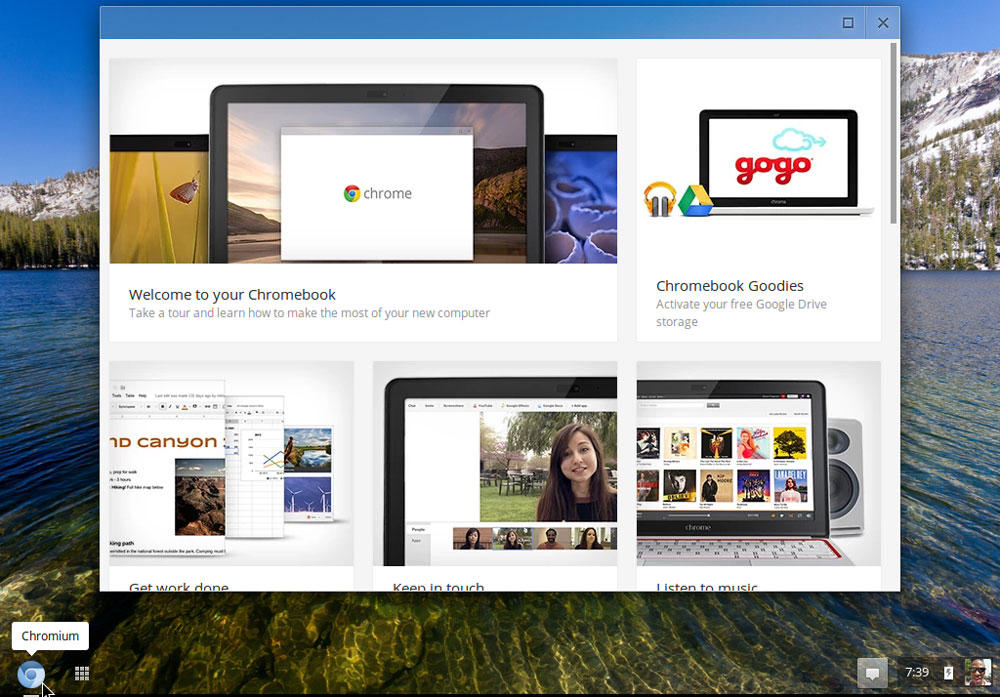
Potencijalni volumen "povratak" na pogon
Kad je instalacija dovršena, korisnik mora učiniti još jednu važnu stvar - da bi "oživio" svoj flash pogon. Činjenica je da slika Chrome OS "jede" stvarni volumen uređaja, pružajući korisniku samo 1 GB. Učinkovit uslužni program HPUSBDisk omogućit će vam da sve stavite na svoje mjesto. Nakon pokretanja programa i povezivanja medija s računalom, u aplikaciji pokrenutu u ime administratora, morate kliknuti gumb "Start". Za nekoliko sekundi pogon će biti otključan. Prozor upozorenja koji se pojavljuje treba zatvoriti. Flash pogon se mora ukloniti iz priključka i vratiti natrag, a zatim format.
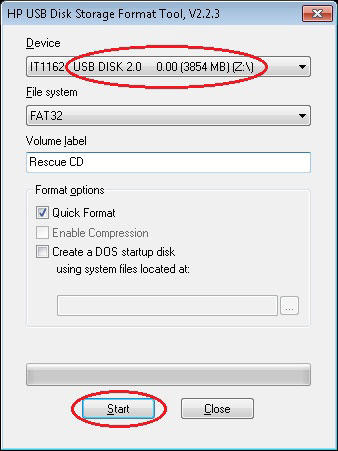
Zaključak
Tek nakon instaliranja markiranog sastavljanja OS kroma, korisnik će moći odlučiti treba li mu takav operativni sustav ili ne? U međuvremenu, koristi drugu verziju OS -a, možete mu samo poželjeti sreću u prijelazu na novi, brži i brži i funkcionalni softverski proizvod.

